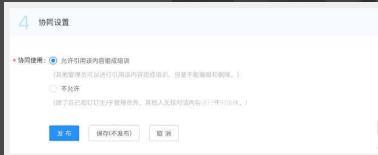钉钉云课堂如何上传视频?最近有用户询问这个问题,在使用钉钉云课堂可以通过上传视频进行线上上课学习,但是还有些用户不知道怎么上传视频,针对这一问题,本篇带来了详细的
钉钉云课堂如何上传视频?最近有用户询问这个问题,在使用钉钉云课堂可以通过上传视频进行线上上课学习,但是还有些用户不知道怎么上传视频,针对这一问题,本篇带来了详细的方法介绍,分享给大家,感兴趣的用户继续看下去吧。
钉钉云课堂上传视频方法:
手机端:
1、进入云课堂的首页点击右下角+,选择视频。
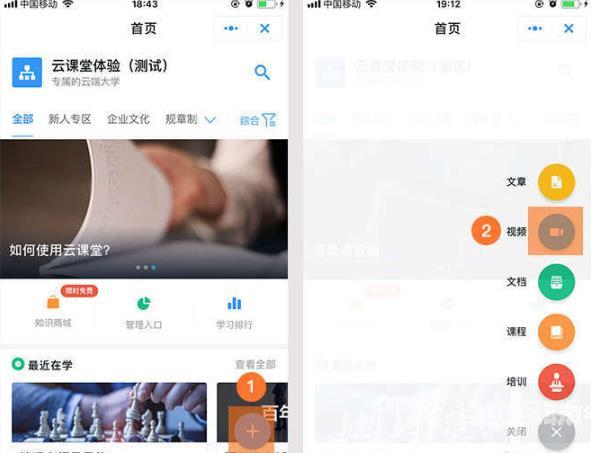
2、在发布页面填写标题,内容,设置分类和协同使用项,点击发布即可。
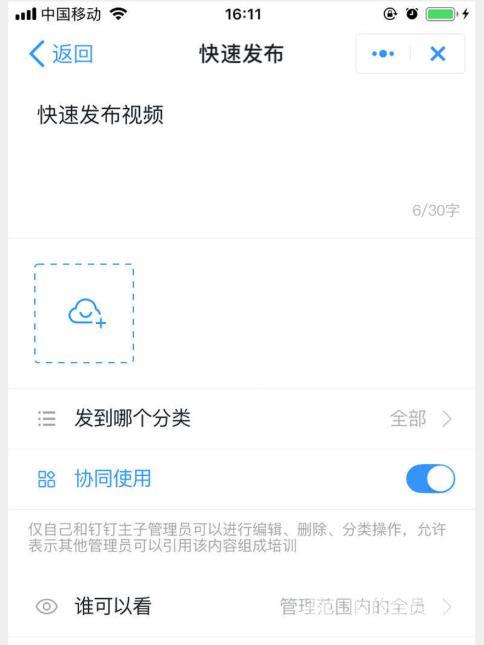
电脑端:
1、进入电脑端钉钉点击左下角的工作。
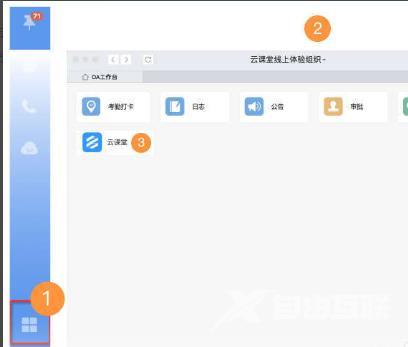
2、点击右上角的管理中心,进入后台管理。
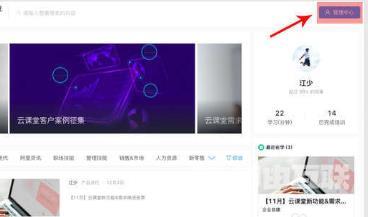
3、发布类型选择视频,点击蓝色的快速发布。
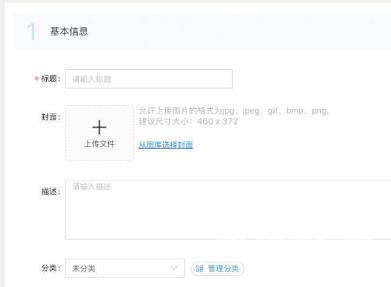
4、也可以从钉盘或者本地进行直接上传。
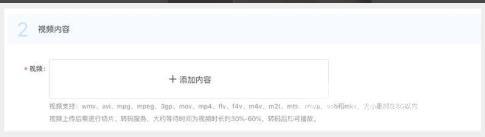
5、进行可见范围设置。
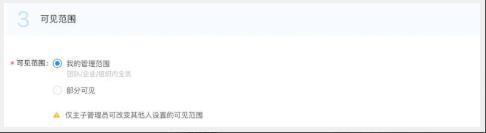
6、最后,进行协调设置,是否允许其他管理员发布你的视频。